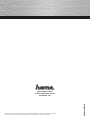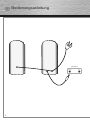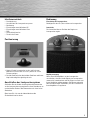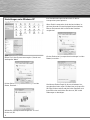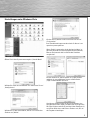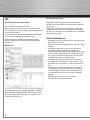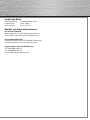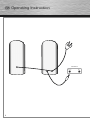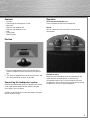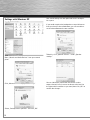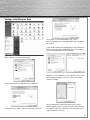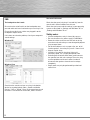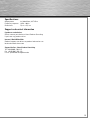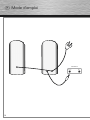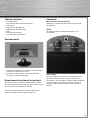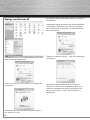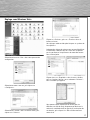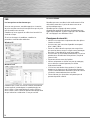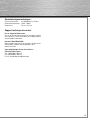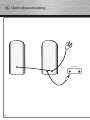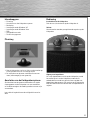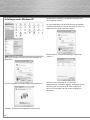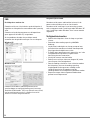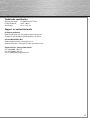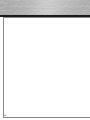00042418/04.10
All listed brands are trademarks of the corresponding companies. Errors and omissions excepted,
and subject to technical changes. Our general terms of delivery and payment are applied.
Hama GmbH & Co KG
D-86651 Monheim/Germany
www.hama.com

Stereo Speaker
»E 150«
PC-HARDWARE
00042418

2
d
Bedienungsanleitung
Speaker Mic
Soundcard

3
Inhaltsverzeichnis
• Positionierung
• Anschließen des Lautsprechersystems
• Bedienung
• Einstellungen unter Windows XP
• Einstellungen unter Windows Vista
• FAQ
• Sicherheitshinweise
• Technische Daten
Positionierung
1. Stellen Sie die Lautsprecher rechts und links vom
Monitor auf und richten sie so aus, damit sie in Ihre
Richtung zeigen.
2. Der Abstand zwischen den beiden Satelliten und Ihrem
Kopf sollte möglichst gleich groß sein.
Anschließen des Lautsprechersystems
Schließen Sie das Kabel mit dem grünen Klinkenstecker
an die Lautsprecherausgangsbuchse Ihrer Soundkarte an
und verbinden Sie dann den Netzstecker mit einer freien
Steckdose.
Bitte lesen Sie sich vor der Inbetriebnahme die
Sicherheitshinweise durch.
Bedienung
Einschalten des Lautsprechers
Betätigen Sie den Ein-/Ausschalter am Lautsprecher.
Lautstärke
Die Lautstärke können Sie über den Regler am
Lautsprecher regeln.
Kopfhörerausgang
Wenn Sie einen Kopfhörer an den Lautsprecher
anschließen, wird das Audio-Signal zum Lautsprecher
automatisch unterbrochen und das Signal nur noch von
Ihrem Kopfhörer wiedergegeben. Sie können weiterhin
den Lautstärkeregler verwenden, um die Lautstärke für
Ihren Kopfhörer zu regulieren.

4
Einstellungen unter Windows XP
Öffnen Sie in Ihrer Systemsteuerung das ‚Sounds und
Audiogeräte’-Menü
Klicken Sie bei ‚Lautsprechereinstellungen’ auf den
Button ‚Erweitert ...’
Wählen Sie ‚Desktop-Stereolautsprecher’ aus und
klicken auf ‚OK’.
Ihre Soundeinstellungen wurden damit für dieses
Lautsprechersystem optimiert.
Wenn Sie die Lautsprecher nicht wie beschrieben, im
gleichen Abstand zu Ihrem Kopf positionieren konnten,
können Sie jetzt noch die Lautstärke der Satelliten
ausgleichen.
Klicken Sie dazu bei ‚Lautsprechereinstellungen’ auf den
Button ‚Lautstärke ...’.
Hier können Sie den Pegel für die verschiedenen Aus-
gansgkanäle einzeln regeln. Erhöhen bzw. verringern Sie
die Pegel für den rechten und den linken Satelliten nach
Ihren Wünschen und klicken Sie dann auf ‚OK’ um die
Änderungen zu bestätigen.

5
Einstellungen unter Windows Vista
Öffnen Sie in Ihrer Systemsteuerung das ‚Sound’-Menü.
Wählen Sie dann Ihre Soundkarte aus und klicken Sie auf
‚Konfigurieren’.
Wählen Sie in dem neuen Menü ‚Stereo’ aus und klicken
Sie dann auf ‚Weiter’.
Klicken Sie auf ‚Weiter’ und im nächsten Fenster auf
‚Fertig stellen’.
Ihre Soundeinstellungen wurden damit für dieses Laut-
sprechersystem optimiert.
Wenn Sie die Lautsprecher nicht wie beschrieben, im
gleichen Abstand zu Ihrem Kopf positionieren konnten,
können Sie jetzt noch die Lautstärke der Satelliten
ausgleichen.
Klicken Sie dazu im ‚Sound’-Menü auf ‚Eigenschaften’
und dann im neu geöffneten Fenster auf den Reiter
‚Pegel’ und den Button ‚Balance’.
Hier können Sie den Pegel für die verschiedenen Aus-
gansgkanäle einzeln regeln. Erhöhen bzw. verringern Sie
die Pegel für den rechten (R) und den linken Satelliten (L)
nach Ihren Wünschen und klicken Sie dann auf ‚OK’ um
die Eingabe zu bestätigen.

6
FAQ
Die Lautsprecher funktionieren nicht
Die Lautsprecher funktionieren nicht
Stellen Sie sicher, dass der Ein-/Ausschalter am Laut-
sprecher gedrückt wurde und die verwendete Steckdose
unter Spannung steht.
Versichern Sie sich das an der Kopfhörerausgangsbuch-
se keine Geräte oder Kabel eingesteckt sind.
Sollte dadurch das Problem nicht behoben werden
können, überprüfen Sie die Soundeinstellungen Ihres
Computers.
Windows XP
Windows Vista
Vergewissern Sie sich, das die verwendete Soundkarte
als Standardgerät für die Soundwiedergabe im ‚Sounds
und Audiogeräte’-Menü (XP) bzw. ‚Sound’-Menü (Vista)
der Systemsteuerung eingetragen ist und die ‚Ton aus’-
Funktion nicht aktiviert ist.
Der Sound wirkt verzerrt
Überprüfen Sie das der grüne Klinkenstecker ganz in
der Buchse der Soundkarte verschwunden ist und nicht
herausragt.
Stellen Sie sicher, dass die Einstellungen in Ihrem Be-
triebsystem wie im Punkt ‚Einstellungen unter Windows
XP’ bzw. ‚Einstellungen unter Windows Vista’ angegeben
vorgenommen wurden.
Sicherheitshinweise:
• Verwenden Sie den Lautsprecher nur in trocknen und
geschlossenen Räumen
• Stellen Sie sicher, dass die Netzspannung 230 V / 50 Hz
beträgt
• Verlegen Sie die Kabel so, dass man nicht darauf
treten oder darüber stolpern und nicht durch
daraufliegende Gegenstände beschädigt werden kann
• Es dürfen keine Gegenstände wie z.B. Büroklammern,
etc. in das Lautsprechergehäuse gelangen, da diese
einen Kurzschluß verursachen könnten
• Vermeiden Sie jeglichen Kontakt mit Flüssigkeiten
• Verwenden Sie zum Reinigen nur ein trockenes oder
bei starker Verschmutzung ein leicht angefeuchtetes
Tuch
• Durch das Ausschalten am Netzschalter wird der
Lautsprecher nicht von der Netzspannung getrennt.
Zur vollständigen Trennung von der Netzspannung
muss der Netzstecker aus der Steckdose gezogen
werden
• Reparaturen dürfen nur von autorisiertem
Fachpersonal durchgeführt werden

7
Technische Daten:
Ausgangsleistung: 2 x 160 mWatt; 4% THD+n
Frequenzgang: 125Hz - 20kHz
Abmessungen: 7,5 x 8 x 17,5 cm
Kontakt- und Supportinformationen:
Bei defekten Produkten:
Bitte wenden Sie sich bei Produktreklamationen an
Ihren Händler oder an die Hama Produktberatung.
Internet/World Wide Web
Produktunterstützung, neue Treiber oder Produktinfor-
mationen bekommen Sie unter www.hama.com
Support Hotline – Hama Produktberatung:
Tel. +49 (0) 9091 / 502-115
Fax +49 (0) 9091 / 502-272
e-mail: [email protected]

8
g Operating Instruction
Speaker Mic
Soundcard

9
Contents
• Position
• Connecting the loudspeaker system
• Operation
• Settings with Windows XP
• Settings with Windows Vista
• FAQ
• Safety notes
• Specifications
Position
1. Place the loudspeakers to the left and right of the
monitor and position them so that they face toward
you.
2. The distance between each of the two speakers and
your head should be as equal as possible.
Connecting the loudspeaker system
Connect the cable to the green jack plug on your sound
card‘s loudspeaker output socket and then plug the
mains plug in to a free outlet.
Carefully read through the safety notes before using the
device for the fi rst time.
Operation
Switching the loudspeakers on
Press the on/off switch on the loudspeaker.
Volume
You can control the volume with the control on the
loudspeaker.
Headphone output
When you attach headphones to the loudspeaker, the
audio signal to the loudspeaker is automatically
interrupted and the signal is only played back on your
headphones. You can continue to use the volume control
to control the volume on your headphones.

10
Settings with Windows XP
Open „Sounds and Audio Devices“ from your control
panel.
Click „Advanced...“ under „Speaker settings“
Select „Desktop stereo speakers“ and click „OK“.
Your sound settings are now optimised for this loudspea-
ker system.
If you could not place the loudspeaker at equal distances
from your head, as described above, you can now balan-
ce the volume between the two satellites.
To do this, click „Speaker volume...“ under „Speaker
settings“
You can individually control the level for the various
output channels here. Increase or decrease the level for
the right and left satellites as you need, then click „OK“ to
confirm the changes.

11
Settings with Windows Vista
Open „Sound“ from your control panel.
Select your sound card and then click „Configure“.
In the new menu, select „Stereo“, then click „Continue“.
Click „Next“. In the next window, click „Finish“.
Your sound settings are now optimised for this loudspea-
ker system.
If you could not place the loudspeaker at equal distances
from your head, as described above, you can now balan-
ce the volume between the two satellites.
To do this, click „Properties“ in the „Sound“ menu. In the
new window that opens, click the „Level“ tab and the
„Balance“ button.
You can individually control the level for the various
output channels here. Increase or decrease the level for
the right (R) and left (L) satellites as you need, then click
„OK“ to confirm the entries.

12
FAQ
The loudspeakers don‘t work
Be sure that the on/off switch on the loudspeaker was
pressed and that the wall socket that you are using is live.
Ensure that no devices or cables are plugged in to the
headphone output socket.
If this does not solve the problem, check your computer‘s
sound settings.
Windows XP
Windows Vista
Check that the sound card you are using is the default
device for sound playback under „Sounds and Audio
Devices“ (XP) or „Sound“ (Vista) in the control panel and
that there is no checkmark next to the „Mute“ function.
The sound is distorted
Check that the green jack plug is inserted fully into the
sound card‘s socket and does not stick out.
Check that you have made the settings in your operating
system as described in „Settings with Windows XP“ or
„Settings with Windows Vista“.
Safety notes:
• Use the loudspeakers only in closed, dry spaces.
• Be sure that the mains power supply is 230 V/50 Hz.
• Route the cables so that no one will walk on or trip
over them and so that they are not damaged by objects
lying on top of them.
• Do not allow objects such as paper clips, etc. to fall
into the speaker, since they may cause a short circuit.
• Keep all liquids away.
• Use only a dry cloth for cleaning. If the unit is
extremely soiled, use a slightly dampened cloth.
• Switching off the on/off switch does not disconnect
the speaker from the mains voltage. The mains plug
must be pulled out of the wall socket in order to
disconnect the speakers from the mains voltage
completely.
• Repair work may only be performed by authorized
technicians.

13
Specifications:
Output power: 2 x 160 mWatts; 4% THD+n
Frequency response: 125Hz - 20kHz
Dimensions: 7,5 x 8 x 17,5 cm
Support and contact information
If products are defective:
Please contact your dealer or Hama Product Consulting
if you have any product claims.
Internet / World Wide Web:
Product support, new drivers or product information can
be found at www.hama.com
Support Hotline – Hama Product Consulting:
Tel. +49 (0) 9091 / 502-115
Fax +49 (0) 9091 / 502-272
E-mail: [email protected]

14
Mode d‘emploif
Speaker Mic
Soundcard

15
Table des matières
• Positionnement
• Branchement du système haut-parleurs
• Commande
• Réglage sous Windows XP
• Réglage sous Windows Vista
• FAQ
• Consignes de sécurité
• Caractéristiques techniques
Positionnement
1. Placez les haut-parleurs à droite et à gauche de votre
moniteur et orientez-les vers vous.
2. La distance entre les deux satellites et votre tête
devrait être si possible identique
Branchement du système haut-parleurs
Branchez le câble à fi che mâle stéréo verte à la sortie
des haut-parleurs de votre carte son, puis insérez la prise
d’alimentation dans une prise de courant.
Veuillez lire attentivement les consignes de sécurité
avant la première utilisation de votre appareil.
Commande
Mise en service des haut-parleurs
Appuyez sur la touche de mise sous/hors tension du
haut-parleur.
Volume
Vous pouvez régler le volume directement sur le
haut-parleur.
Sortie casque
Le signal audio du haut-parleur est automatiquement
interrompu lorsque vous branchez un casque sur le
haut-parleur ; vous entendrez le signal audio uniquement
via votre casque. Vous pouvez continuer à utiliser le
réglage du volume afin de régler le volume de votre
casque.

16
Réglage sous Windows XP
Sélectionnez le menu « Son et périphériques audio » dans
votre panneau de configuration
Cliquez sur le bouton « étendu… » dans les réglages du
haut-parleur
Sélectionnez la « Poste de travail haut-parleur stéréo »,
puis cliquez sur « OK ».
Vos réglages audio ont été optimisés pour ce système de
haut-parleurs.
Le bouton de réglage du volume vous permet d’équilibrer
le volume des satellites dans le cas où vous ne pouvez
pas les positionner à équidistance de votre tête comme
dans la description.
Cliquez sur le bouton « volume … » dans les réglages des
haut-parleurs.
Vous pouvez régler séparément le volume pour les
différents canaux de sortie. Augmentez ou diminuez le
volume du satellite droit et gauche en fonction de vos
besoins, puis cliquez sur « OK » afin de confirmer la
modification.

17
Réglage sous Windows Vista
Sélectionnez le menu « Son » dans votre panneau de
configuration
Sélectionnez votre carte son, puis cliquez sur
« Configurer ».
Sélectionnez « stéréo » dans le nouveau menu, puis
cliquez sur « Suivant ».
Cliquez sur « Suivant », puis sur « Terminer » dans la
fenêtre suivante.
Vos réglages audio ont été optimisés pour ce système de
haut-parleurs.
Le bouton de réglage du volume vous permet d’équilibrer
le volume des satellites dans le cas où vous ne pouvez
pas les positionner à équidistance de votre tête comme
dans la description.
Cliquez alors sur « Propriétés » dans le menu « Audio »,
puis sur l’onglet « Volume » et sur e bouton « Balance »
dans la fenêtre qui apparaît.
Vous pouvez régler séparément le volume pour les
différents canaux de sortie. Augmentez ou diminuez le
volume du satellite droit (R) et gauche (L) en fonction de
vos besoins, puis cliquez sur « OK » afin de confirmer
votre saisie.

18
FAQ
Les haut-parleurs ne fonctionnent pas.
Assurez-vous que vous avez bien appuyé sur la touche
de mise sous/hors tension du haut-parleur et que la prise
utilisée est bien sous tension.
Contrôlez qu’aucun appareil ou câble n’est branché à la
sortie du casque.
Si cela ne résout pas le problème, contrôlez les
paramètres audio de votre ordinateur.
Windows XP
Windows Vista
Contrôlez que la carte son utilisée est bien sélectionnée
comme appareil standard pour la reproduction du son
dans le menu « Son et périphériques audio » (XP) ou «
dans le menu « Son » (Vista) du panneau de configuration
et que la fonction « mode muet » n’est pas activée.
Le son est déformé.
Contrôlez que vous avez bien inséré entièrement la fi che
mâle stéréo verte dans la prise de votre carte son et
qu’elle ne dépasse pas.
Contrôlez que les réglages de votre système
d’exploitation ont bine été effectués conformément aux
explications indiquées au point « Réglages sous Windows
XP » ou Réglages sous Windows Vista ».
Consignes de sécurité :
• Utilisez les haut-parleurs uniquement dans des pièces
fermées et sèches.
• Assurez-vous que la tension disponible correspond
bien à 230 V / 50 Hz.
• Posez les câbles de telle sorte que vous ne puissiez
pas marcher dessus ou qu’ils ne puissent ni provoquer
de chute, ni être détériorés par d’autres objets.
• Assurez-vous qu’aucun objet (trombone etc.) ne puisse
pénétrer dans le boîtier des haut-parleurs (risque de
court-circuit).
• Evitez tout contact avec des liquides.
• Utilisez uniquement un chiffon sec pour le nettoyage,
en cas d’encrassement important, un chiffon
légèrement humide.
• La mise hors tension des haut-parleurs à l’aide du
bouton ne les sépare pas de l’alimentation électrique.
La fi che secteur doit être retirée de la prise de courant
afin de les mettre totalement hors tension.
• Faites effectuer les réparations uniquement par du
personnel qualifié autorisé.

19
Caractéristiques techniques :
Puissance de sortie : 2 x 160mWatts; 4% THD+n
Gamme de fréquences : 125Hz - 20kHz
Dimensions : 7,5 x 8 x 17,5 cm
Support technique et contact
En cas d’appareil défectueux :
En cas de réclamation concernant le produit, veuillez
vous adresser à votre revendeur ou au département
conseil produits de Hama.
Internet / World Wide Web
Notre support technique, les nouveaux pilotes et les
informations produits sont disponibles sous :
www.hama.com
Ligne téléphonique directe d’assistance –
Conseil produits Hama :
Tél. +49 (0) 9091 / 502-115
Fax +49 (0) 9091 / 502-272

20
Gebruiksaanwijzingo
Speaker Mic
Soundcard

21
Inhoudsopgave
• Plaatsing
• Aansluiten van het luidsprekersysteem
• Bediening
• Instellingen onder Windows XP
• Instellingen onder Windows Vista
• FAQ
• Veiligheidsinstructies
• Technische gegevens
Plaatsing
1. Stel de luidsprekers rechts en links van de monitor op
en zorg ervoor dat ze in uw richting wijzen.
2. De afstand tussen de twee satellieten en uw oren
moet, indien mogelijk, even groot zijn.
Aansluiten van het luidsprekersysteem
Sluit de kabel met de groene audiostekker aan op de
uitgangspoort van de luidspreker van uw soundkaart
en verbind vervolgens de voedingsstekker met een vrije
contactdoos.
Lees vóór de ingebruikname de veiligheidsinstructies
door.
Bediening
Inschakelen van de luidspreker
Druk de aan-/uitschakelaar op de luidspreker in.
Volume
Het volume kan worden geregeld met de regelaar op de
luidspreker.
Uitgang voor koptelefoon
Als u een koptelefoon aansluit op de luidspreker, wordt
het audiosignaal naar de luidspreker automatisch
onderbroken en wordt het signaal alleen nog door uw
koptelefoon doorgegeven. De regelaar op de luidspreker
blijft beschikbaar om het volume voor uw koptelefoon te
regelen.

22
Instellingen onder Windows XP
Open in uw configuratiescherm het menu ‚Geluiden en
Multimedia’
Klik bij ‚Luidsprekerinstellingen’ op de knop ‚Uitgebreid ...’
Selecteer ‚Desktop-stereoluidspreker’ en klik op ‚OK’.
Op deze manier verbetert u de geluidsinstellingen voor
uw luidsprekersysteem.
Als u de luidsprekers niet zoals beschreven op dezelfde
afstand ten opzichte van uw oren kon plaatsen, kunt u nu
nog het volume van de satellieten regelen.
Klik daarvoor bij ‚Luidsprekerinstellingen’ op de knop
‚Volume ...’.
Hier kunt u het niveau voor de verschillende
uitgangskanalen afzonderlijk regelen. Verhoog of verlaag
het niveau voor de rechter en de linker satelliet naar
wens en klik vervolgens op ‚OK’ om de wijzigingen te
bevestigen.

23
Instellingen onder Windows Vista
Open in uw configuratiescherm het menu ‚Sound’.
Selecteer vervolgens uw soundkaart en klik op ‚
Configureren’.
Selecteer in het nieuwe menu ‚Stereo’ en klik vervolgens
op ‚Doorgaan’.
Klik op ‚Doorgaan‘ en in het volgende venster op
‚Voltooien‘.
Op deze manier verbetert u de geluidsinstellingen voor
uw luidsprekersysteem.
Als u de luidsprekers niet zoals beschreven op dezelfde
afstand ten opzichte van uw oren kon plaatsen, kunt u nu
nog het volume van de satellieten regelen.
Klik daarvoor in het menu ‚Sound’ op ‚Eigenschappen’ en
vervolgens in het nieuw geopende venster op het tabblad
‚Niveau’ en de knop ‚Balans’.
Hier kunt u het niveau voor de verschillende
uitgangskanalen afzonderlijk regelen. Verhoog of verlaag
het niveau voor de rechter (R) en de linker (L) satelliet
naar wens en klik vervolgens op ‚OK’ om de invoer te
bevestigen.

24
FAQ
De luidsprekers werken niet.
Controleer of de aan-/uitschakelaar op de luidspreker is
ingedrukt en of de gebruikte contactdoos onder spanning
staat.
Controleer of op de uitgangspoort van de koptelefoon
geen apparaten of kabels zijn aangesloten.
Als het probleem daardoor niet verholpen wordt,
controleer dan de geluidsinstellingen van uw computer.
Windows XP
Windows Vista
Controleer of de door u gebruikte geluidskaart als
standaardapparaat voor geluidsweergave in het menu
‚Geluiden en Multimedia ’ (XP) resp. ‚Sound’-menu (Vista)
van het configuratiesysteem is aangekruist en of de
‚Geluid uit’-functie niet geactiveerd is.
Het geluid lijkt vervormd.
Controleer of de groene audiostekker helemaal in de
poort van de soundkaart zit en er niet uitsteekt.
Controleer of de instellingen in uw besturingssysteem
zoals aangegeven onder ‚Instellingen onder Windows XP’
resp. ‚Instellingen onder Windows Vista’ kunnen worden
uitgevoerd.
Veiligheidsinstructies:
• Gebruik de luidsprekers alleen in droge en gesloten
ruimtes
• Controleer of de voedingsspanning 230V/50Hz
bedraagt
• Leg de kabels zodanig dat er niet op gestapt of over
gestruikeld kan worden en niet door voorwerpen die
erop liggen beschadigd kunnen raken
• Er mogen geen voorwerpen zoals paperclips, etc. in de
luidsprekerbehuizing komen aangezien deze
kortsluiting kunnen veroorzaken
• Vermijd elk contact met vloeistoffen
• Gebruik om te reinigen alleen een droge of bij sterke
vervuiling een licht vochtige doek
• Door de voedingsschakelaar uit te schakelen worden
de luidsprekers niet van de voedingsspanning
losgekoppeld Om de apparatuur volledig van de
voedingsspanning los te koppelen moet de
voedingsstekker uit het stopcontact getrokken worden
• Reparaties mogen alleen uitgevoerd worden door
geautoriseerd vakpersoneel

25
Technische specificaties:
Uitgangsvermogen: 2 x 160 mWatt; 4% THD+n
Frequentiebereik: 125Hz - 20kHz
Afmetingen: 7,5 x 8 x 17,5 cm
Support- en contactinformatie
Bij defecte producten:
Neem bij klachten over het product contact op met uw
verkoper of met de afdeling Productadvies van Hama.
Internet/World Wide Web
Productondersteuning, nieuwe drivers of
productinformatie is verkrijgbaar onder www.hama.com
Support Hotline – Hama productadvies:
Tel. +49 (0) 9091 / 502-115
Fax +49 (0) 9091 / 502-272
E-mail: [email protected]

26

27
-
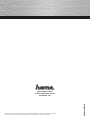 1
1
-
 2
2
-
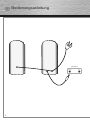 3
3
-
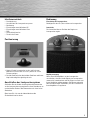 4
4
-
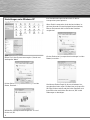 5
5
-
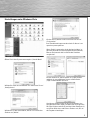 6
6
-
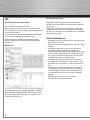 7
7
-
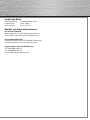 8
8
-
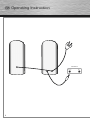 9
9
-
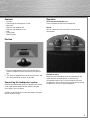 10
10
-
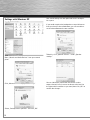 11
11
-
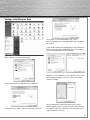 12
12
-
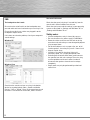 13
13
-
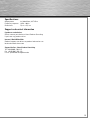 14
14
-
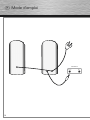 15
15
-
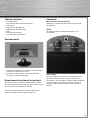 16
16
-
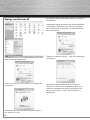 17
17
-
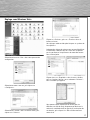 18
18
-
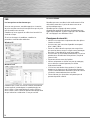 19
19
-
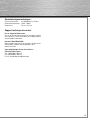 20
20
-
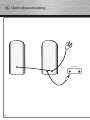 21
21
-
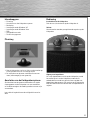 22
22
-
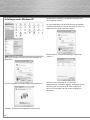 23
23
-
 24
24
-
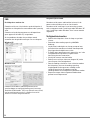 25
25
-
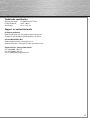 26
26
-
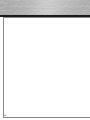 27
27
-
 28
28
in andere talen
- English: Hama 00042418 Owner's manual
- français: Hama 00042418 Le manuel du propriétaire
- Deutsch: Hama 00042418 Bedienungsanleitung